Oprava: Widget Google Search Bar chybí v telefonu Android
Různé / / August 04, 2021
Reklamy
Widgety pro Android jsou vždy užitečné při rychlém přístupu k jakékoli aplikaci nebo službě. Jednou z takových složek je Widget vyhledávacího pole Google. Obvykle se vyskytuje na domovské obrazovce telefonů Android. S tímto widgetem můžeme přímo vstoupit do vyhledávací lišty. Buď můžeme zadat náš dotaz, nebo použít hlasový příkaz. Na druhou stranu si někteří uživatelé stěžují, že tento widget chybí na displeji jejich zařízení Android.
V této příručce jsem zmínil několik rychlých oprav, které vám pomohou obnovit widget Google Search Bar na vašem smartphonu. Existují také účinné alternativy od Google, jako je Assistant, které doslova slouží stejnému účelu jako běžné Vyhledávání Google.
K vyhledávání libovolného tématu můžete dokonce použít vlastní prohlížeč Google Chrome. To také vytvořením widgetu pro vyhledávací konzolu prohlížeče. Tato příručka vám navíc poskytne kroky k přidání widgetu Vyhledávání Google do telefonu. Takže to všechno zkontrolujte.
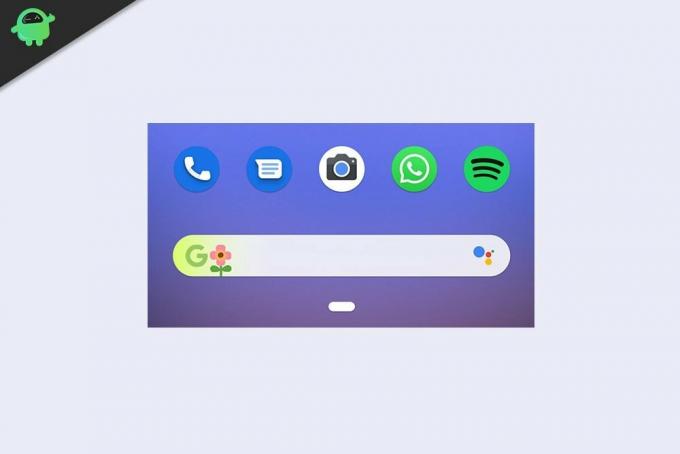
Reklamy
Obsah stránky
-
1 Chybí widget Google Search Bar na telefonu Android: Jak opravit
- 1.1 Přidejte si widget Google Search Bar na Android
- 1.2 Umístěte Widget pro vyhledávací lištu prohlížeče na domovskou obrazovku
- 1.3 Použijte Google Assistant
Chybí widget Google Search Bar na telefonu Android: Jak opravit
Za normálních okolností mohou uživatelé ručně odebrat widget Vyhledávání Google ze svých zařízení. Pokud používají nějaké téma třetí strany, které může být nekompatibilní, může dojít k automatickému odebrání widgetu Vyhledávací lišta Google.
Widget můžete do svého telefonu s Androidem kdykoli přidat. Zde jsou jednoduché kroky.
Přidejte si widget Google Search Bar na Android
- Dlouze stiskněte prostor na domovské obrazovce
- Poté uvidíte možnosti, jako jsou Tapety, Widgety a Nastavení domácnosti
- Klepněte na Widgety

- Přejděte dolů v seznamu widgetů, dokud nenajdete Google [postupujte podle snímku obrazovky, abyste pochopili]

- Klepněte a podržte Vyhledávání a přesuňte jej na domovskou obrazovku
- Poté uvolněním prstu přetáhněte widget na správné místo na domovské obrazovce zařízení Android
Podívejte se na video níže, abyste snadno pochopili přesné kroky.
Umístěte Widget pro vyhledávací lištu prohlížeče na domovskou obrazovku
Jak jsem již zmínil, existuje také mnoho alternativních možností. Můžete zkusit přidat vyhledávací widget prohlížeče, který používáte v zařízení Android. Proces je zcela stejný jako výše u skutečného widgetu vyhledávacího pole Google.
Normálně na všech zařízeních Android používáme prohlížeč Google Chrome. V galerii Widgety je k dispozici vyhrazený widget pro vyhledávací lištu Chrome.
- Stiskněte na domovské obrazovce> klepněte na Widgety

- Navigovat do Chrome uvnitř Nastavení widgetů
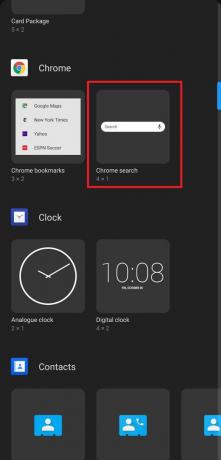
- V prohlížeči Chrome klepněte a podržte Vyhledávání v prohlížeči Chrome
- Přetáhněte ji na domovskou obrazovku a přetáhněte ji podle výběru okna domovské obrazovky
Použijte Google Assistant
Pokud se vám nelíbí, že na domovské obrazovce plovete příliš mnoho widgetů, můžete použít Asistenta Google. Můžete snadno vyvolat hlasovým příkazem nebo pomocí libovolného tlačítka náhlavní soupravy Bluetooth. Pak se jednoduše zeptejte Google na hledanou věc a Google zobrazí stejné výsledky jako při použití běžného widgetu Google Search nebo Search Bar.
Reklamy
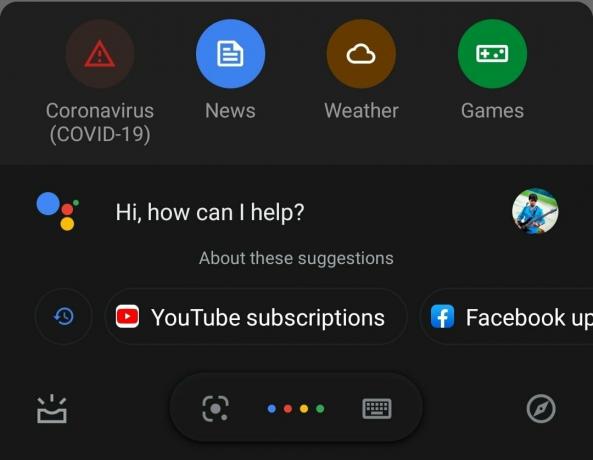
Podívejte se na výše uvedený snímek obrazovky. Všechno, co jsem udělal, bylo říct Hej Google a objevil se Asistent. Poté okamžitě požádáte o dotaz a zobrazí se související výsledky. Z výsledků vyhledávání můžete procházet libovolnou webovou stránku.
Jedná se tedy o to, jak vyřešit problém s tím, že se widget Google Search Bar Widget nezobrazuje nebo nebyl odebrán ze zařízení Android. Buď ji můžete přidat znovu, nebo použít jiné dostupné alternativy od samotného Google.
Reklamy
Související články
- Jak přidat nebo změnit velikost widgetů na telefonech Android
- Jak vypnout sdílení odkazů na Androidu
- Změna názvu telefonu v systému Android: Jak na to
Reklamy Vlajkové lodě pro rok 2018 konečně uvádí společnost Samsung. Nová vlajková loď řady Samsung…
Reklamy Zde se budeme věnovat tomu, jak vymazat data aplikace na Xiaomi Redmi Note 6 Pro. Li…
Reklamy Lava X50 byly spuštěny v červenci 2016. Pokud jste si zakoupili toto zařízení a chcete jej připojit...



